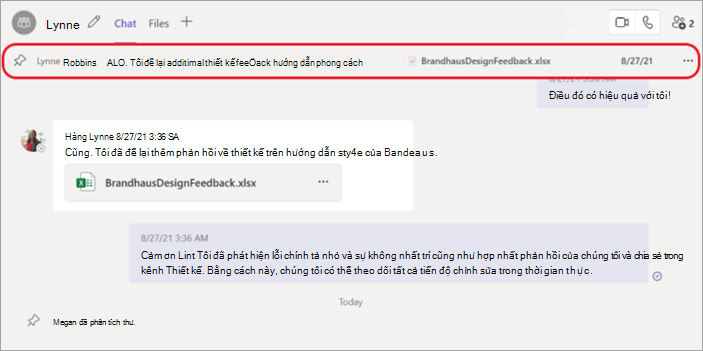Ghim tin nhắn trò chuyện lên đầu cuộc trò chuyện trong Microsoft Teams
Đôi khi bạn có thể muốn ghim một tin nhắn trò chuyện cụ thể để tham khảo trong một cuộc trò chuyện một-một hoặc một cuộc trò chuyện nhóm. Tin nhắn đã ghim sẽ xuất hiện ở đầu cuộc trò chuyện và vẫn ở đó cho đến khi bị xóa hoặc thay thế.
Những điều cần biết về tin nhắn trò chuyện đã ghim:
-
Khi ai đó ghim tin nhắn trong cuộc trò chuyện, mọi người trong cuộc trò chuyện đó đều có thể nhìn thấy tin nhắn đó.
-
Mỗi lần chỉ có thể ghim một tin nhắn.
-
Tin nhắn đã ghim không ảnh hưởng đến cuộc trò chuyện đang diễn ra.
-
Bất kỳ ai trong cuộc trò chuyện, ngoại trừ khách, đều có thể hủy ghim bất kỳ tin nhắn đã ghim nào hoặc thay thế bằng một tin nhắn khác.
-
Nếu ai đó chọn một tin nhắn đã ghim, họ sẽ chuyển đến tin nhắn gốc trong cuộc trò chuyện.
Ghim tin nhắn trò chuyện
-
Trong cuộc hội thoại trò chuyện, di chuột qua tin nhắn cụ thể mà bạn muốn ghim.
-
Trong menu xuất hiện phía trên thư, chọn Xem thêm tùy chọn
-
Trong menu Xem thêm tùy chọn, chọn Ghim
Lưu ý: Tin nhắn trò chuyện đã ghim có thể có độ dài bất kỳ. Tuy nhiên, chỉ một dòng văn bản khớp với độ rộng của cửa sổ trò chuyện mới hiển thị.
Hủy ghim tin nhắn trò chuyện đã ghim
-
Chuyển đến tin nhắn đã ghim ở phía trên cùng của cuộc trò chuyện.
-
Chọn Tùy chọn khác